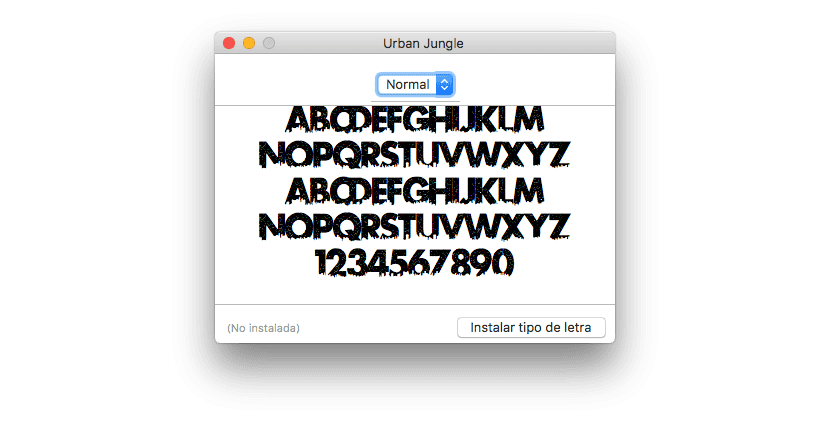
Ko uporabljamo katero koli aplikacijo, ki nam omogoča pisanje besedil, moramo najprej upoštevati, vire, ki jih imamo na voljo. Pisave so zunanji element, ki je povezan z dokumenti in nam omogoča samostojno shranjevanje nekaterih informacij, na primer datotek Photoshop v obliki PSD, datotek Pixelmator ali, ne da bi šel naprej, Microsoft Word, Strani in ostalo. Glavni razlog, da pisave ne vključite v dokument, je končni prostor, ki bi ga dokument lahko zasedel.
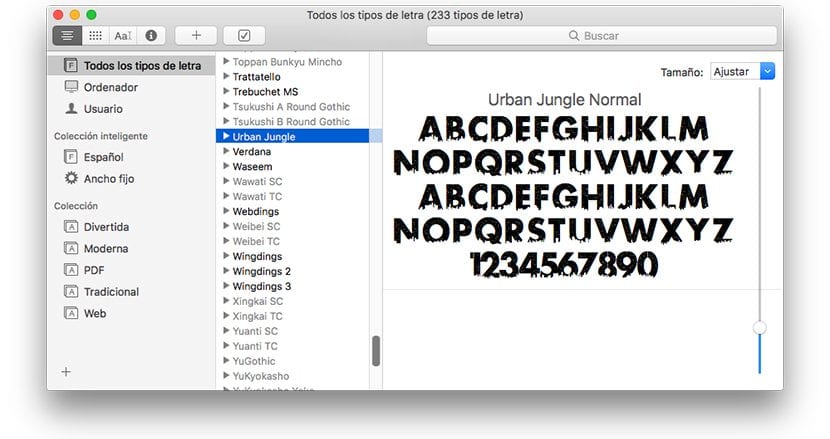
Enako se zgodi s spletnimi stranmi. Pred nekaj leti so za ustvarjanje privlačnih spletnih strani uporabljali veliko različnih pisav, vendar ni upošteval uporabljene pisave, ki ga ni bilo treba prenesti samostojno in ni na voljo v sistemu. Če ustrezna pisava ni bila prenesena, je brskalnik uporabil privzeto pisavo sistema in ponudil rezultat, ki je daleč od realnosti, ki so jo ustvarili spletni oblikovalci.
Pri nameščanju nove pisave v macOS, tako kot v najnovejših različicah sistema Windows, postopek je zelo preprost in od nas ne zahteva navigacije po sistemskih imenikih, ki iščejo lokacijo, kamor bi jo morali kopirati. Ko prenesemo zadevno pisavo, jo moramo samo dvakrat klikniti.
Spodaj je nam bo pokazal potrditveno sporočilo, ki ga dovolimo da je pisava nameščena na našem Macu, moramo samo klikniti na accept in to je to. Takrat lahko odpremo aplikacijo, kjer želimo uporabiti novo pisavo, in jo poiščemo med razpoložljivimi pisavami.
Upoštevati morate, da če želite deliti rezultat v PSD, WORD ali kateri koli drugi obliki, ki zahteva izvirni vir, ga morate vključiti skupaj z datoteko. Če želite rezultat deliti samo z rezultatom, morate ustvarite datoteko v formatu JPG, ki ne zahteva samostojnega vira.